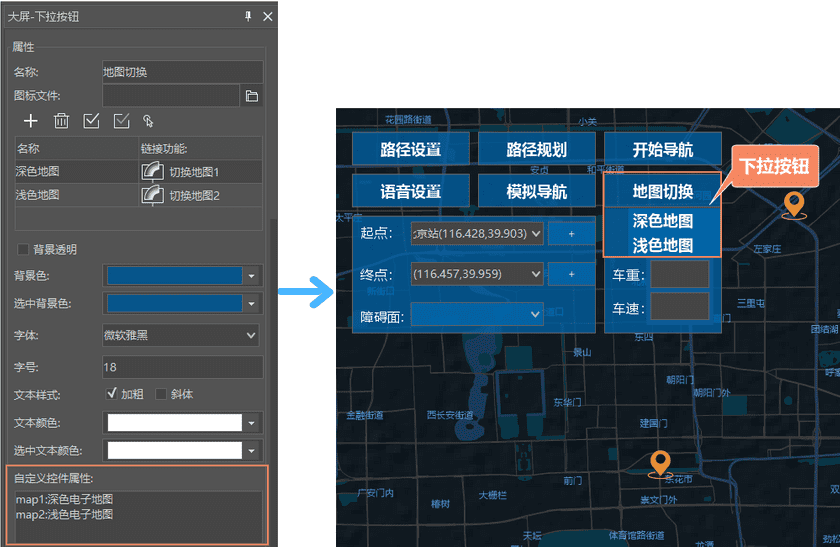大屏中支持添加下拉按钮,可为下拉按钮的选项绑定桌面已有功能,支持设置按钮颜色、图标、大小等属性,在全屏预览大屏时,可通过点击按钮实现对应的操作,提升大屏的交互性。
主要操作及配置说明
添加 :在Ribbon菜单栏处,单击 大屏 -> 功能按钮 按钮,即可将默认大小的按钮添加到大屏画布左上角。
按钮属性设置
- 位置 :可调整文本元素在大屏中的位置和大小,具体参数说明请参见共有参数。
- 边框 :可设置文本边框颜色与效果,具体参数说明请参见共有参数。
-
属性 :
- 背景透明:勾选后该复选框后,按钮背景透明。
- 背景色:未勾选背景透明时,可在下拉颜色面板中设置按钮的背景色。
- 选中背景色:未勾选背景透明时,可设置鼠标移至按钮时,按钮的背景色。
- 字体:设置文本字体系列,默认字体类型为微软雅黑。
- 字号:设置字体大小,默认为大小为 30。
- 文本样式:设置字体显示样式,提供加粗、斜体两种样式。
- 文本颜色:单击颜色控件,在下拉面板中设置文本颜色。
- 选中文本颜色:设置鼠标移至按钮时文本的颜色。
- 自定义控件属性:用户二次开发的功能,可在此处给相关的参数赋值,例如:定制开发了切换深色地图和切换浅色地图的功能,可在此处给地图名称参数map1和map2进行赋值,赋值方式为:map1:深色电子地图 map2:浅色电子地图。
下拉按钮的参数设置及结果,如下图所示: